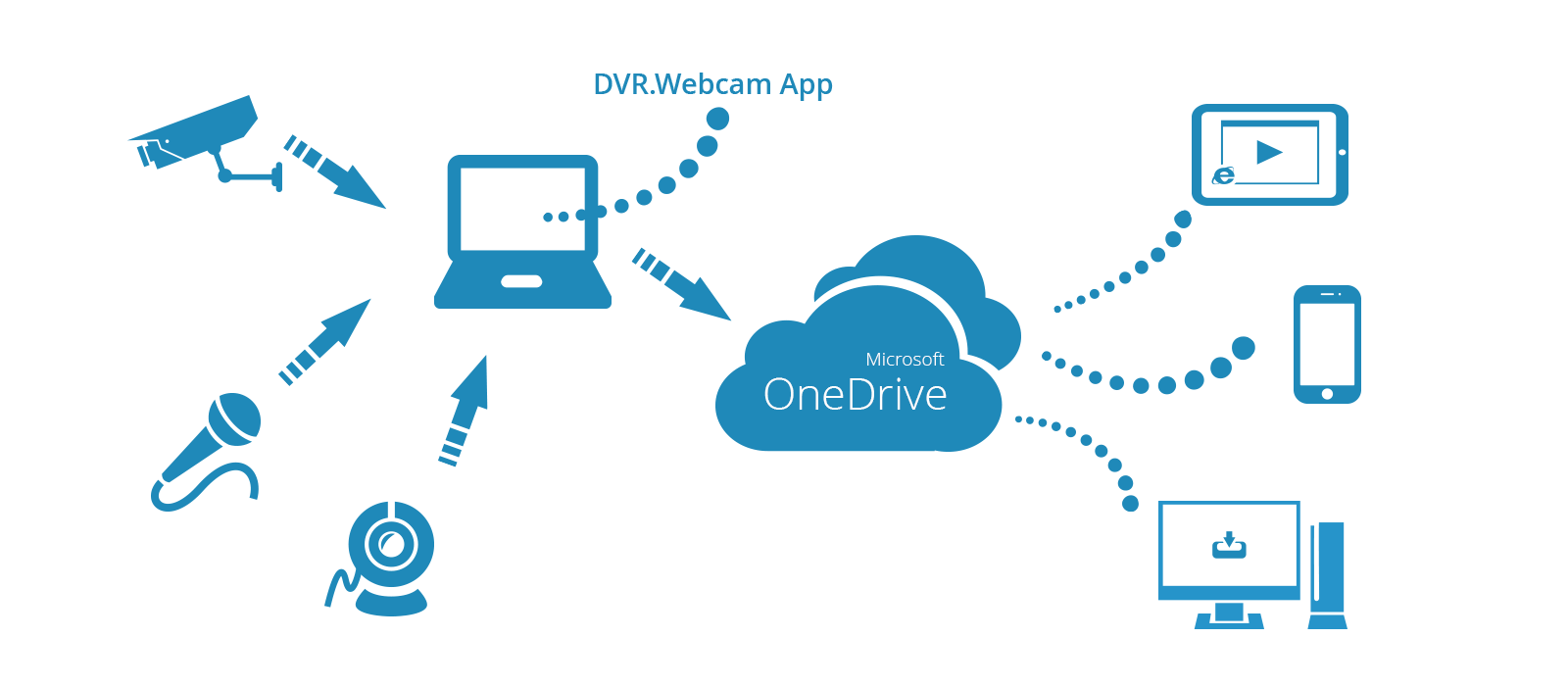اشتراکگذاری فایلها در واندرایو مایکروسافت آسان میشود
اشتراکگذاری فایلها در واندرایو مایکروسافت آسان میشود
چگونه وان درایو در ویندوز ۱۰ را از فایل اکسپلورر حذف کنیم؟
 شما می توانید خیلی سریع ورودی وان درایو (OneDrive) را از فایل اکسپلورر حذف کنید، البته اگر هیچ استفاده ای از آن نمی کنید.
شما می توانید خیلی سریع ورودی وان درایو (OneDrive) را از فایل اکسپلورر حذف کنید، البته اگر هیچ استفاده ای از آن نمی کنید.
وان درایو را می توان یکی از بهترین سرویس های ذخیره سازی ابری به شمار آورد که شما می توانید از آن استفاده کنید. اگر شما کاربر یک رایانه شخصی هستید، وان درایو در داخل ویندوز ۱۰ شما وجود دارد و نیازی ندارید که آن را نصب کنید. وان درایو یک آیکون ورود به سمت چپ پنجره فایل اکسپلورر اضافه می کند. اگر شما یک کاربر وان درایو نبوده و از آن استفاده نمی کنید و یا یک کاربر حرفه ای وان درایو هستید که همه چیز را به طور خودکار با وان درایو همگام سازی می کنید، شاید نخواهید این آیکون را ببینید. در این مقاله ما به شما نشان خواهید داد که چگونه وان درایو در ویندوز ۱۰ را از فایل اکسپلورر حذف کنیم ؟ با تکرا همراه باشید.
متاسفانه ویندوز ۱۰ هیچ گزینه ای برای حذف میانبر وان درایو ارائه نمی کند. اگر شما می خواهید شورت کات را به طور دستی حذف کنید باید از طریق ویرایشگر رجیستری اقدام کنید.
در این مقاله ما گام های حذف آیکون میانبر ورود به وان درایو را از طریق رجیستری به شما می آموزیم تا با این ترفند آیکون وان درایو را از سمت چپ پنجره فایل اکسپلورر حذف کنید؛ اما این روش خدمات وان درایو را به طور کامل از دسترس خارج نمی کند و شما به مدیریت و آپلود فایل به محیط ابری وان درایو در ویندوز ۱۰ دسترسی خواهید داشت.
نحوه حذف وان درایو در ویندوز ۱۰ از فایل اکسپلورر
نکته مهم : مثل همیشه قبل از ایجاد هر تغییری در ویرایشگر رجیستری باید یک نکته مهم را بگوییم. این یک هشدار و یادآوری دوستانه است که ویرایش رجیستری ریسک بالایی دارد، به این دلیل که اگر نتوانید به درستی آن را انجام دهید، صدمات غیرقابل بازگشتی را به سیستم شما وارد می کند. توصیه ما این است که قبل از آغاز فرآیند یک پشتیبان کامل از کامپیوترتان ایجاد کنید.
۱- کلید های ترکیبی میانبر Windows key + R را از روی صفحه کلید فشار دهید تا پنجره Run باز شود.
۲- سپس عبارت regedit را تایپ کنید و روی اوکی کلیک کنید تا ویرایشگر رجیستری باز شود.
۳- سپس وارد مسیر زیر شوید:
HKEY_CLASSES_ROOT\CLSID\{018D5C66-4533-4307-9B53-224DE2ED1FE6}
اگر یافتن مسیر فوق برای شما دشوار است می توانید به صورت زیر عمل کنید:
- کلیدهای ترکیبی Ctrl+F را از روی صفحه کلیدتان فشار دهید تا پنجره Find باز شود.
- قسمتی از مسیر را در کادر پنجره Find کپی و پیست کنید تا آن را پیدا کند. در این مورد تنها قسمت زیر را کپی و پیست کنید.
۰۱۸D5C66-4533-4307-9B53-224DE2ED1FE6 - اکنون روی Find Next کلیک کنید تا جستجو آغاز شود.

- در این عبارت خاص ممکن است چندین عبارت مرتبط در پایگاه داده را پیدا کند و باید چندین بار روی دکمه Find Next کلیک کنید تا در قسمت پایین صفحه ویرایشگر رجیستری نوار وضعیت زیر را مشاهده کنید: Computer\HKEY_CLASSES_ROOT\CLSID{018D5C66-4533-4307-9B53-224DE2ED1FE6}
۴- کلید {۰۱۸D5C66-4533-4307-9B53-224DE2ED1FE6} را انتخاب کنید و در نوار سمت راست روی System.IsPinnedToNameSpaceTree دو بار کلیک کنید.
۵- مقدار DWORD را از ۱ به ۰ تغییر دهید.
۶- برای اتمام کار پنجره ویرایشگر رجیستری را ببندید.
وقتی تمام مراحل فوق را اجام دادید یک بار فایل اکسپلورر را ببندید و مجددا باز کنید، شما دیگر نباید در پنجره سمت چپ فایل اکسپلورر وان درایو را مشاهده کنید. اگر شما تغییری مشاهده نمی کنید، سعی کنید کامپیوترتان را ریستارت کنید تا تغییرات اعمال شود.

نکته مهم: اگر شما نیاز داشتید به پوشه اصلی وان درایو دسترسی داشته باشید، کافیست به سادگی در نوار آدرس فایل اکسپلورر عبارت OneDrive را وارد کرده و Enter را بزنید.
اگر شما تصمیم گرفتید تغییرات را به حالت قبل برگردانید و وان درایو در فایل اکسپلورر نمایش پیدا کند، مراحل فوق را مجدد تکرار کنید؛ اما در مرحله ۵ مقدار System.IsPinnedToNameSpaceTree را از ۰ به ۱ تغییر دهید. همه چیز مثل قبل خواهد شد.
به خاطر داشته باشید که این اقدامات وان درایو را از ویندوز ۱۰ شما حذف نخواهد کرد. شما به سادگی می توانید آیکون میانبر دسترسی به وان درایو را از فایل اکسپلورر حذف کنید آن هم وقتی که از آن استفاده نمی کنید.
منبع: windowscentral
نوشته چگونه وان درایو در ویندوز ۱۰ را از فایل اکسپلورر حذف کنیم؟ اولین بار در تکرا - اخبار روز تکنولوژی پدیدار شد.
آشنایی و روش استفاده از آپلود سنتر مایکروسافت آفیس
پس از نصب نرم افزار پر طرفدار و پرکاربرد آفیس، قابلیت آپلود سنتر آفیس هم به همراه این مجموعه نصب می شود. البته این قابلیت از نسخه ی ۲۰۱۰ آفیس به مجموعه اضافه شد و نسخه های قبلی از داشتن این ویژگی پر کاربرد بی بهره بوده اند. می توانید از قسمت System Tray کامپیوتر خود به این امکان نرم افزار آفیس دسترسی پیدا کنید و یا حتی آن را مخفی کنید، اما واقعا انجام این کار واجب است؟ اصلا کاربرد آپلود سنتر چیست ؟
فرض کنید که ما روی فضای One Drive ، یک فایل مایکروسافت آفیس را ذخیره می کنیم، پس از ذخیره سازی این سند روی این فضا، به صورت همزمان و در آن واحد روی Office Document Cache موجود بر روی سیستم ما هم بارگذاری می شود و پس از به پایان رسیدن این پروسه، به صورت اتوماتیک فایل های کش شده روی سرورهای مجموعه آفیس آپلود می شوند.
فرضا اگر شما مشغول کار روی اسناد خود هستید و از یک اینترنت با سرعت بسیار پایین استفاده می کنید، می توانید با ذخیره سازی فایل روی سرور، ادامه کار و آپلود در فضای آفیس را به زمانی موکول نمایید که به یک اینترنت ایده آل دسترسی دارید. حال اگر در فرایند آپلود مشکلی بوجود بیاید چه می شود؟ در این هنگام آفیس به شما پیغامی می دهد مبنی بر این که به صورت خودکار یک نسخه لوکال از فایل را نگه داشته است و در صورت بروز مشکل برای سرور، این فرایند به صورت اتوماتیک تا زمانی تکرار می شود که بتواند در موقعیت مناسب فایل شما را در محل مربوطه آپلود کند.
یکی از قابلیت های آپلود سنتر آفیس، نمایش فایل های در حال آپلود یا آپلود شده و امکان برقرای تعامل با آنها می باشد و در صورت بروز مشکل، از طریق نوتیفیکیشن به شما اطلاع داده می شود.
ویندوز ۱/۸ و ویندوز ۱۰ به صورت پیش فرض از فضای One Drive پشتیبانی می کنند، در نتیجه این قابلیت برای کسانی که از فضای One Drive استفاده می کنند، اضافی به نظر می رسد.
چگونه از آپلود سنتر آفیس استفاده کنیم؟!
پس از پایان نصب این مجموعه، آپلود سنتر آفیس روی دستگاه شما قرار خواهد گرفت و می توانید هم در System Tray و هم با جستجوی عبارت Office Upload Center در منوی استارت به این ابزار دسترسی پیدا کنید.
این نرم افزار در حالت عادی دارای یک آیکون نارنجی رنگ با یک فلش سفید رنگ به سمت بالا است و در زمانی که مشکلی بوجود می آید، آیکون تغییر می کند و به شما اطلاع می دهد.

زمانی که وارد نرم افزار می شوید، لیستی از فایل های در حال آپلود را مشاهده می کنید و در صورتی که فایلی وجود نداشته باشد، پیغام ” No files are pending upload ” برای شما به نمایش در خواهد آمد. برای مشاهده فایل هایی که اخیرا آپلود شده اند، از داخل منو گزینه ” Recently Uploaded ” و برای مشاهده تمامی فایل ها گزینه ” All Cached Files ” را انتخاب نمایید.
همانطور که قبلا هم اشاره شد، فرایند شروع و توقف آپلود به صورت خودکار انجام می شود، اما در صورتی که به صورت دستی تمایل به انجام این کار داشتید می توانید توسط دکمه های Upload All و Pause Upload این کار را انجام دهید.

برای انجام کارهایی همانند باز کردن فایل از روی لوکال، باز کردن فایل از روی سرور، ذخیره یک نسخه از فایل روی کامپیوتر و یا صرف نظر کردن از فایل کش شده می توانید از دکمه Actions نیز استفاده نمایید.

از طریق دکمه Setting می توانید به تنظیمات دسترسی داشته باشید. در حالت عادی آپلود سنتر آفیس هنگامی که فرایند آپلود یک فایل به پایان می رسد و یا در روند انجام آن مشکلی بوجود می آید، نوتیفیکیشنی جهت اطلاع رسانی به کاربر ارسال می کند که این عمل برای فایل هایی که به صورت عادی در حال آپلود هستند، انجام نمی شود.
برای پنهان کردن آیکون مربوط به آپلود سنتر آفیس، باید تیک گزینه Display icon in notification area را بردارید.

به صورت پیش فرض آپلود سنتر آفیس یک نمونه از فایل های کش شده را به مدت ۱۴ روز نگه می دارد که در صورت تمایل می توانید این عدد را تغییر دهید.
در حالت عادی یک نسخه از فایل هایی که به صورت موفقیت آمیز آپلود شده اند، روی سیستم شما ذخیره می شوند که امکان غیر فعال نمودن این فرایند با زدن تیک گزینه Delete files from the Office Document Cache when they are closed فراهم می باشد. همچنین می توانید فایل های اشاره شده را با زدن دکمه Delete cached files به صورت کامل حذف نمایید.
در دنیای تکنولوژی امروزی فضاهای ابری مانند One Drive و Dropbox وجود دارد و در صورتی که از این ها استفاده می کنید، دیگر نیازی به آپلود سنتر آفیس ندارید و می توانید با برداشتن تیک گزینه Display icon in notification are این ابزار را پنهان کنید.
در حال حاضر تنها راه تضمینی برای غیر فعال کردن این قابلیت، حذف مجموعه مایکروسافت آفیس است و در غیر این صورت فقط می توانید آیکون مربوطه را از قسمت نوتیفیکیشن ها پنهان کنید تا تنها در صورت بروز مشکل به شما اطلاع دهد.
نظرات و دیدگاه های خود را درباره این مطلب با ما و دیگر کاربران گویا آی تی در میان بگذارید. همچنین با انتشار این مطلب در شبکه های اجتماعی خود به ارتقاء سطح علمی جامعه کمک نمایید.
مایکروسافت فضای نامحدود OneDrive را حذف خواهد کرد
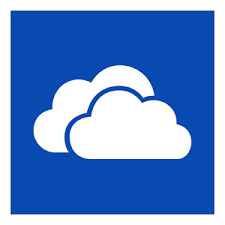 اگر شما هم جزء کاربران اصلی OneDrive هستید باید بگوییم متاسفانه با تغییرات جدیدی که مایکروسافت بر روی فضای ابری اختصاصی خود اعمال کرده استفاده از این سرویس به مراتب سخت تر از قبل شده است. بر اساس گفته های این شرکت فضای نامحدود اختصاص داده شده به Office 365 به ۱ ترابایت کاهش پیدا کرده است. علاوه بر این فضای ذخیره سازی ۱۰۰ یا ۲۰۰ گیگابایتی دیگری برای کاربران جدید وجود ندارد چرا که این میزان فضا به ۵۰ گیگ کاهش و مبلغ ۱٫۹۹ دلار در ماه برای آن در نظر گرفته شده است. این تمام داستان نیست. از این پس فضای رایگان ۱۵ گیگابایتی OneDrive به ۵ گیگ کاهش و ۱۵ گیگ فضای ذخیره سازی دوربین نیز به کلی حذف خواهد شد.
اگر شما هم جزء کاربران اصلی OneDrive هستید باید بگوییم متاسفانه با تغییرات جدیدی که مایکروسافت بر روی فضای ابری اختصاصی خود اعمال کرده استفاده از این سرویس به مراتب سخت تر از قبل شده است. بر اساس گفته های این شرکت فضای نامحدود اختصاص داده شده به Office 365 به ۱ ترابایت کاهش پیدا کرده است. علاوه بر این فضای ذخیره سازی ۱۰۰ یا ۲۰۰ گیگابایتی دیگری برای کاربران جدید وجود ندارد چرا که این میزان فضا به ۵۰ گیگ کاهش و مبلغ ۱٫۹۹ دلار در ماه برای آن در نظر گرفته شده است. این تمام داستان نیست. از این پس فضای رایگان ۱۵ گیگابایتی OneDrive به ۵ گیگ کاهش و ۱۵ گیگ فضای ذخیره سازی دوربین نیز به کلی حذف خواهد شد.
برای آن دسته از کاربرانی که اطلاعات بیشتر از ۱ ترابایت در فضای Office 365 خود دارند ۱۲ ماه فرصت برای انتقال اطلاعات خود به مکان دیگر در نظر گفته شده و پس از این مدت اطلاعات حذف خواهند شد.
اما چرا مایکروسافت دست به چنین اقدامی زده است؟ به نظر می رسد دلیل این کار مایکروسافت آن دسته از کاربرانی بوده اند که بیش از اندازه از فضای نامحدود OneDrive استفاده می کردند. بر اساس گفته های مایکروسافت این دسته از کاربران بیش از ۷۵ ترابایت فیلم و اطلاعات غیر ضروری بر روی این فضا آپلود کرده اند و این شرکت مجبور شده دست به چنین اقدامی بزند.
منبع:Gsmarena